அமேசான் ஃபயர் டிவி ஸ்டிக் என்பது நீங்கள் விரும்பும் அனைத்து ஸ்ட்ரீமிங் உள்ளடக்கத்தையும் நேரடியாக உங்கள் டிவியில் பெறுவதற்கான சிறந்த வழியாகும். இது உங்களை HBO, Netflix, Hulu மற்றும் Disney+ போன்ற ஸ்ட்ரீமிங் சேவைகளுடன் இணைக்க முடியும், அதே போல் நேரலை டிவி மற்றும் அமேசானின் திரைப்படங்கள் மற்றும் தொலைக்காட்சி நிகழ்ச்சிகளின் மிகப்பெரிய பட்டியல்.

இருப்பினும், எந்த நவீன, இணையம்-செயல்படுத்தப்பட்ட சாதனத்தைப் போலவே, இது பெரும்பாலும் தானியங்கி புதுப்பித்தலுக்கு நேரம் எடுக்கும். பொதுவாக, இந்தச் செயல்பாட்டை முடக்குவது சாத்தியமில்லை, ஏனெனில் அமைப்புகள் மெனுவில் அவ்வாறு செய்ய ஒரு உள்ளமைக்கப்பட்ட விருப்பம் இல்லை. ஆனால் சுற்றி ஒரு வேலை இருக்கிறது - அது மிகவும் சிக்கலானதாக இருந்தால். அதனால்தான் இந்த வழிகாட்டியை நாங்கள் ஒன்றாக இணைத்துள்ளோம்.
படி 1: Android பிழைத்திருத்த பாலத்தை இயக்கவும்
Android Debugging Bridge அல்லது ADB என்பது கட்டளை வரி நிலை நிரலாகும், இது உங்கள் Fire Stick இன் இயக்க முறைமையில் டெவலப்பர்-நிலை மாற்றங்களைச் செய்ய உதவுகிறது. உங்கள் ஃபயர் ஸ்டிக்கில் தானாகப் புதுப்பிக்கும் அம்சத்தை முடக்குவதற்குத் தேவையான மாற்றங்களைச் செய்ய, நீங்கள் அதை இயக்க வேண்டும்.

புதிய ஃபயர் ஸ்டிக் இடைமுகத்தில் ADBஐ இயக்கவும்
முதலில், அமைப்புகள் மெனு வழியாக ADB உடன் இணைப்புகளை உருவாக்க உங்கள் Fire TV Stick ஐ இயக்க வேண்டும். நீங்கள் எடுக்க வேண்டிய படிகள் இங்கே:
- ஃபயர் டிவி ஸ்டிக்கின் முகப்புத் திரைக்குச் சென்று தேர்ந்தெடுக்கவும் அமைப்புகள்.
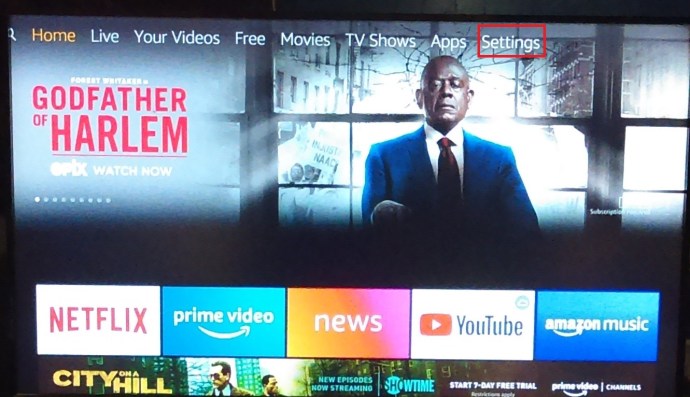
- வலதுபுறம் ஸ்க்ரோல் செய்து தேர்ந்தெடுக்கவும் எனது தீ டிவி (அது இருக்கலாம் சாதனம் அல்லது அமைப்பு ஃபயர் ஸ்டிக்ஸ் இடைமுகத்தின் பழைய பதிப்பில் இயங்குகிறது).
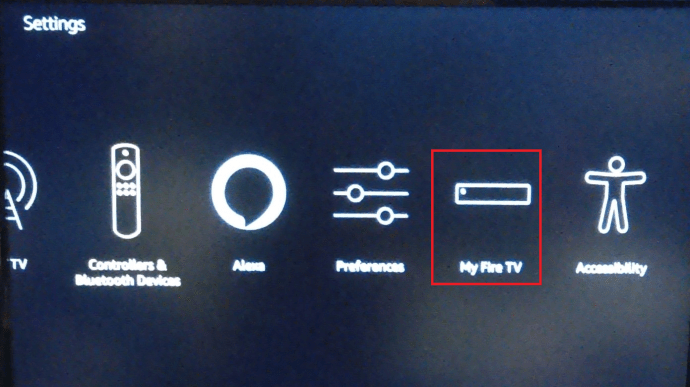
- கீழே உருட்டவும் டெவலப்பர் விருப்பங்கள் மற்றும் தேர்ந்தெடுக்கவும் ADB பிழைத்திருத்தம் அதை திருப்ப ஆன்.
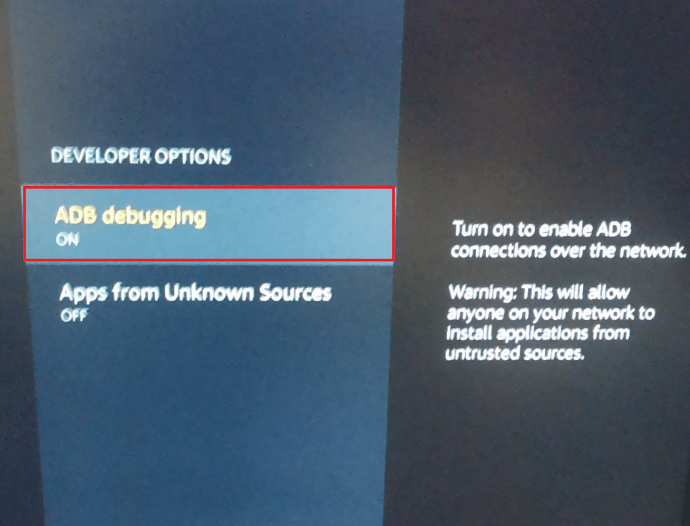
படி 2: உங்கள் ஃபயர் ஸ்டிக்கின் ஐபி முகவரியைக் கண்டறியவும்
அடுத்து, உங்கள் வைஃபை நெட்வொர்க்கில் உங்கள் ஃபயர் டிவி ஸ்டிக்கிற்கு ஒதுக்கப்பட்டுள்ள ஐபி முகவரியை உங்கள் டிவியுடன் இணைக்க, அதை நீங்கள் தீர்மானிக்க வேண்டும். இது எப்படி செய்யப்படுகிறது என்பது இங்கே:
- முன்பு போலவே, ஃபயர் டிவி ஸ்டிக்கின் முகப்புத் திரைக்குச் சென்று, அமைப்புகளைத் தேர்ந்தெடுக்கவும்.
- வலதுபுறம் ஸ்க்ரோல் செய்து தேர்ந்தெடுக்கவும் எனது தீ டிவி (அது இருக்கலாம் சாதனம் அல்லது அமைப்பு ஃபயர் ஸ்டிக்ஸ் இடைமுகத்தின் பழைய பதிப்பில் இயங்குகிறது).
- அடுத்து, தேர்ந்தெடுக்கவும் பற்றி.
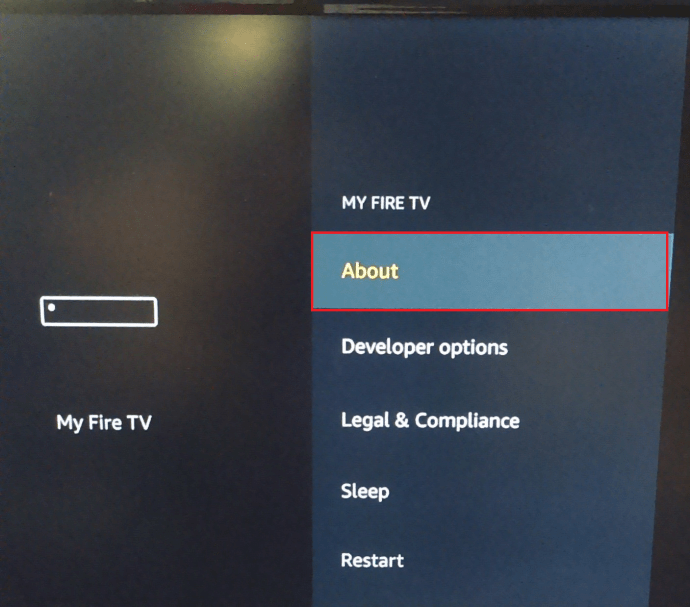
- இப்போது, கீழே உருட்டவும் வலைப்பின்னல்.
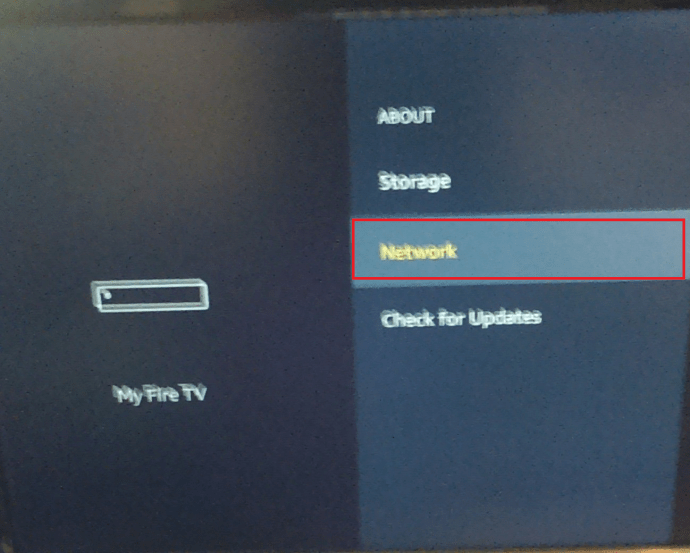
- உங்கள் Fire Stick இன் IP முகவரி திரையின் வலதுபுறத்தில் காட்டப்படும். பெரும்பாலான சந்தர்ப்பங்களில், இது 192.168.1.XX (XX என்பது Fire Stickக்கு ஒதுக்கப்பட்ட எண்) போன்றதாக இருக்கும். எண்களின் முழு சரத்தையும் குறிப்பெடுக்கவும், ஏனெனில் அவை அனைத்தும் பின்னர் தேவைப்படும்.
படி 3: உங்கள் கணினியில் ADB ஐ நிறுவவும்
உங்கள் கணினியில் ஏற்கனவே Android DebugBridge நிறுவப்படவில்லை எனில், அதை உறுதிசெய்வது அடுத்த படியாகும். விண்டோஸ் மற்றும் மேக் கணினிகளில் இதை நிறுவ தேவையான படிகள் கீழே உள்ளன.
விண்டோஸில் ADB ஐ நிறுவவும்
- இணைய உலாவியைத் திறந்து, இந்த இணைப்பிலிருந்து ADB நிறுவியைப் பதிவிறக்கவும்: ADB Installer (Windows).
- பதிவிறக்கம் முடிந்ததும் நிறுவியைத் திறக்கவும்.
- நிறுவி கேட்பார் ADB மற்றும் Fastboot ஐ நிறுவ விரும்புகிறீர்களா? வகை "ஒய்", மற்றும் ஹிட் உள்ளிடவும்.
- அடுத்து, அது கேட்கும் ADB அமைப்பு முழுவதும் நிறுவவா? வகை "ஒய்", மற்றும் ஹிட் உள்ளிடவும்.
- இறுதியாக, அது கேட்கும் சாதன இயக்கிகளை நிறுவ விரும்புகிறீர்களா? வகை "என்", மற்றும் Enter ஐ அழுத்தவும்.
மேக்கில் ADB ஐ நிறுவவும்
- உங்கள் Mac இன் இணைய உலாவியைத் திறந்து, இந்த இணைப்பிலிருந்து ADB ஐப் பதிவிறக்கவும்: ADB Installer (Mac)
- நிறுவியின் ஜிப் கோப்பை இருமுறை கிளிக் செய்வதன் மூலம் பிரித்தெடுக்கவும்.
- பிரித்தெடுத்தல் முடிந்ததும், புதிய அன்ஜிப் செய்யப்பட்ட கோப்புறையில் இருமுறை கிளிக் செய்யவும்.
- சென்று டெர்மினல் பயன்பாட்டைத் திறக்கவும் விண்ணப்பங்கள் > பயன்பாடுகள், அல்லது அழுத்துவதன் மூலம் ⌘ + இடம் மற்றும் தட்டச்சு செய்க "முனையத்தில்”ஸ்பாட்லைட்டில்.
- ADB-Install-Mac.sh என்ற தலைப்பில் உள்ள கோப்பை டெர்மினல் சாளரத்திற்கு இழுக்கவும்.
- டெர்மினல் சாளரத்தில் கிளிக் செய்து, Enter ஐ அழுத்தவும். கோரப்பட்டால் உங்கள் கடவுச்சொல்லை உள்ளிடவும்.
படி 4: உங்கள் கணினியில் ADB ஐ தொடங்கவும்
இப்போது நீங்கள் ADB ஐ நிறுவியுள்ளீர்கள், நீங்கள் அதைத் தொடங்க வேண்டும். அதை எப்படி செய்வது என்பது இங்கே:
- தொடக்க மெனுவைத் திறந்து, "என்று தட்டச்சு செய்யத் தொடங்குங்கள்.கட்டளை வரியில்” தேடல் பட்டியில் மற்றும் கட்டளை வரியில் கிளிக் செய்யவும். மேக்கில், நீங்கள் முன்பு செய்ததைப் போலவே டெர்மினலைத் திறக்கவும்.
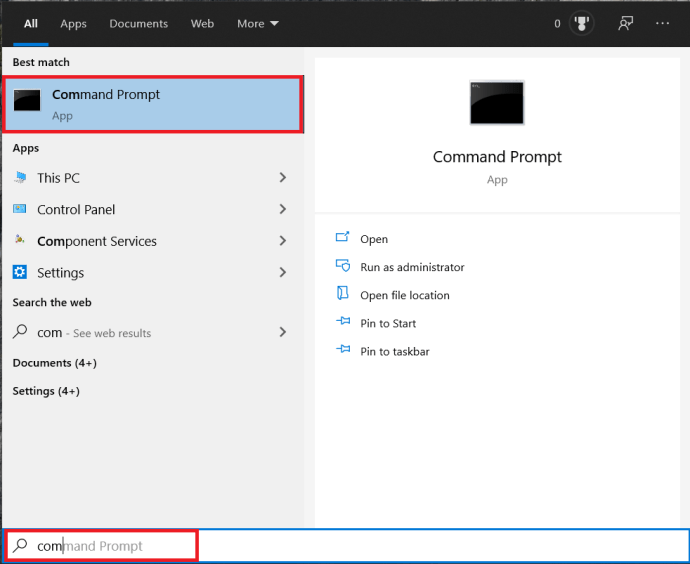
- தட்டச்சு செய்யவும் "adb கொலை-சேவையகம்” (மேற்கோள் குறிகள் இல்லாமல்) பின்னர் அடிக்கவும் உள்ளிடவும்.
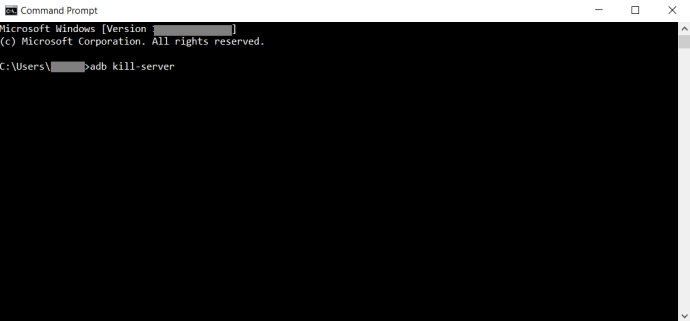
- தட்டச்சு செய்யவும் "adb தொடக்க சேவையகம்” பிறகு அடி உள்ளிடவும்.
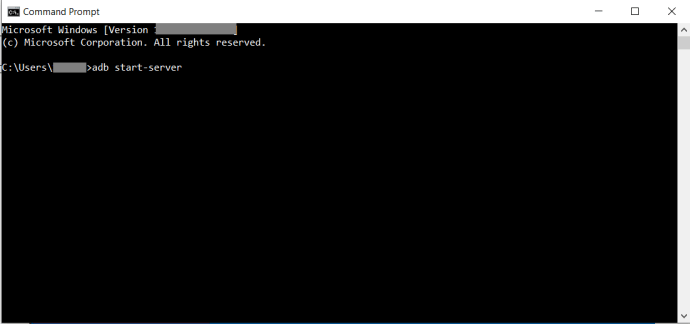
- தட்டச்சு செய்யவும் "adb இணைப்பு [IP முகவரி]” (நீங்கள் முன்பு கண்டறிந்த உங்கள் ஃபயர் ஸ்டிக்கிற்கான ஐபி முகவரியைப் பயன்படுத்தவும் மற்றும் அடைப்புக்குறிகளைச் சேர்க்க வேண்டாம்) பின்னர் அழுத்தவும் உள்ளிடவும்.
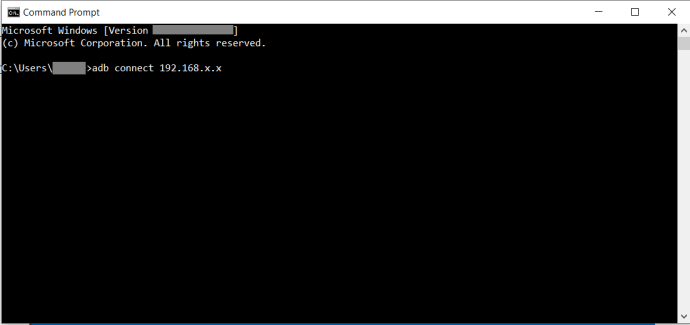
படி 5: ADBஐப் பயன்படுத்தி தானியங்கு புதுப்பிப்புகளை முடக்கவும்
இறுதிப் படி மிகவும் எளிமையானது, இப்போது நீங்கள் அனைத்தையும் அமைத்துவிட்டீர்கள். தானாக புதுப்பிப்பதை நிறுத்துமாறு Fire Stick ஐச் சொல்ல, நீங்கள் ஒரு குறிப்பிட்ட கட்டளையை இயக்க வேண்டும். என்ன செய்ய வேண்டும் என்பது இங்கே:
- கட்டளை வரியில் சாளரம் இன்னும் திறந்திருக்கும் மற்றும் மேலே உள்ள படிகளிலிருந்து உங்கள் சாதனத்துடன் இணைக்கப்பட்டிருந்தால், "என்று தட்டச்சு செய்கசு” மற்றும் அடித்தது உள்ளிடவும். இந்த கட்டளை உங்கள் Fire TV Stickக்கான நிர்வாக நிலை அணுகலை வழங்கும்.
- OS3 உடன் Fire TV Stick க்கு, "என்று உள்ளிடவும்adb ஷெல் pm com.amazon.dcp ஐ முடக்கு” மற்றும் அடித்தது உள்ளிடவும்.
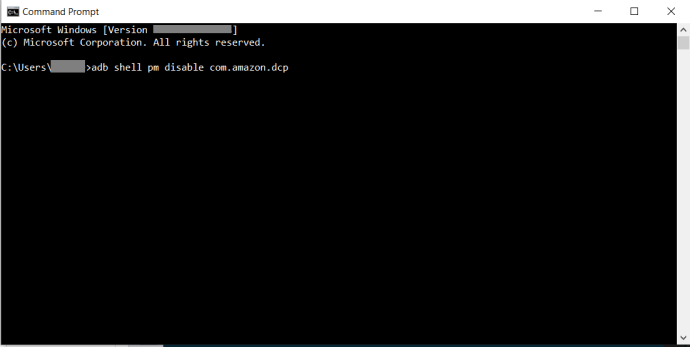 உங்கள் ஃபயர் டிவியில் OS5 அல்லது அதற்கு மேல் இருந்தால், "என்று உள்ளிடவும்adb ஷெல் pm com.amazon.device.software.ota ஐ மறை” மற்றும் அடித்தது உள்ளிடவும்.
உங்கள் ஃபயர் டிவியில் OS5 அல்லது அதற்கு மேல் இருந்தால், "என்று உள்ளிடவும்adb ஷெல் pm com.amazon.device.software.ota ஐ மறை” மற்றும் அடித்தது உள்ளிடவும். 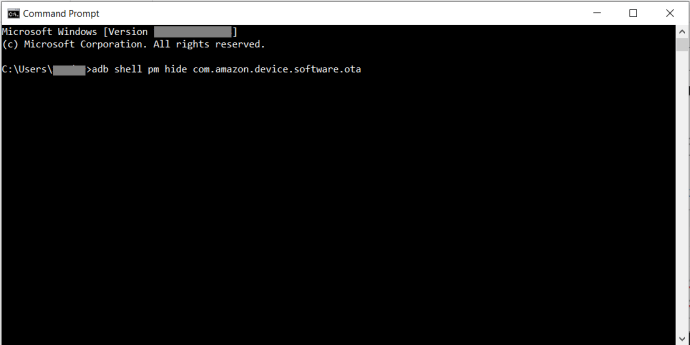 "என்று தட்டச்சு செய்யாமல் கட்டளைகளை முயற்சிக்கவும்adb ஷெல்” உங்களுக்கு சிக்கல்கள் இருந்தால் ஆரம்பத்தில் பகுதி.
"என்று தட்டச்சு செய்யாமல் கட்டளைகளை முயற்சிக்கவும்adb ஷெல்” உங்களுக்கு சிக்கல்கள் இருந்தால் ஆரம்பத்தில் பகுதி.
உங்கள் Fire TV Stick இல் எப்போதாவது தானியங்குப் புதுப்பிப்பை மீண்டும் இயக்க விரும்பினால், நீங்கள் தொழிற்சாலை மீட்டமைப்பைச் செய்யலாம் அல்லது இந்த இறுதிக் கட்டத்தைப் பின்தொடரலாம்.

இனி தானியங்கு புதுப்பிப்புகள் இல்லை
இந்த சற்றே நீளமான செயல்முறையைப் பயன்படுத்தி, உங்கள் Fire TV Stick இனி தானாகவே புதுப்பிப்புகளைப் பதிவிறக்கி நிறுவ வேண்டாம் என்று வற்புறுத்தலாம். இதை நிர்வகிப்பதற்கான சிறந்த அல்லது எளிதான முறையை நீங்கள் கண்டறிந்தால், கீழே உள்ள கருத்துகள் பிரிவில் அதைப் பற்றி அறிய விரும்புகிறோம்.
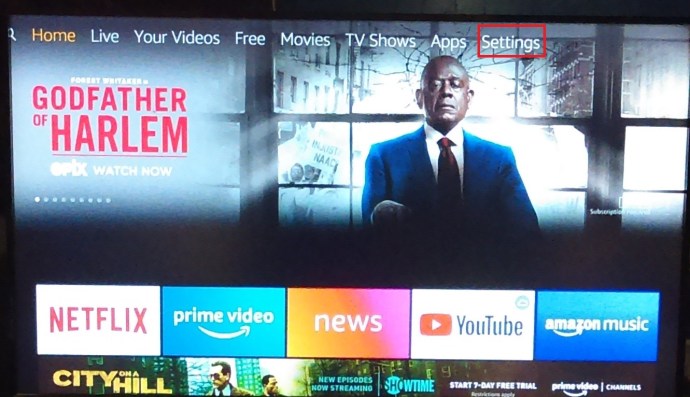
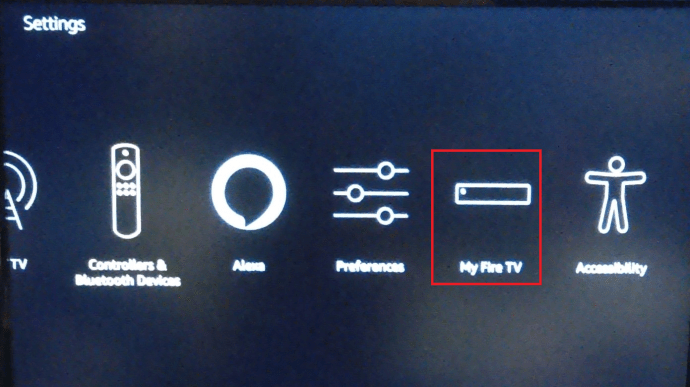
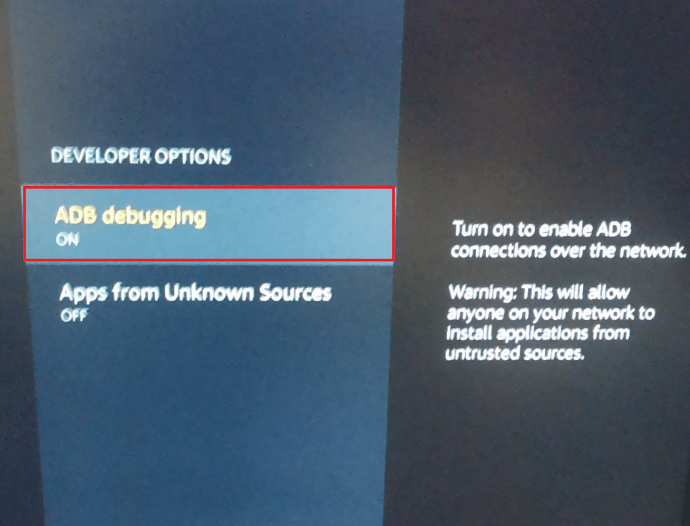
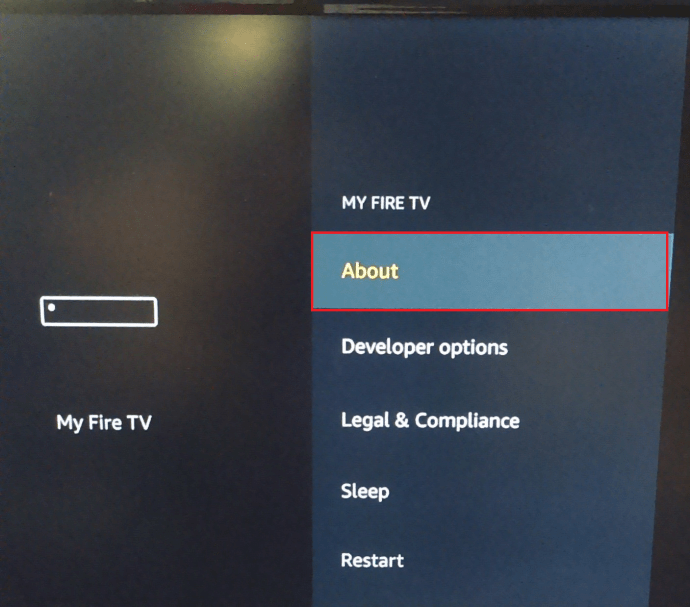
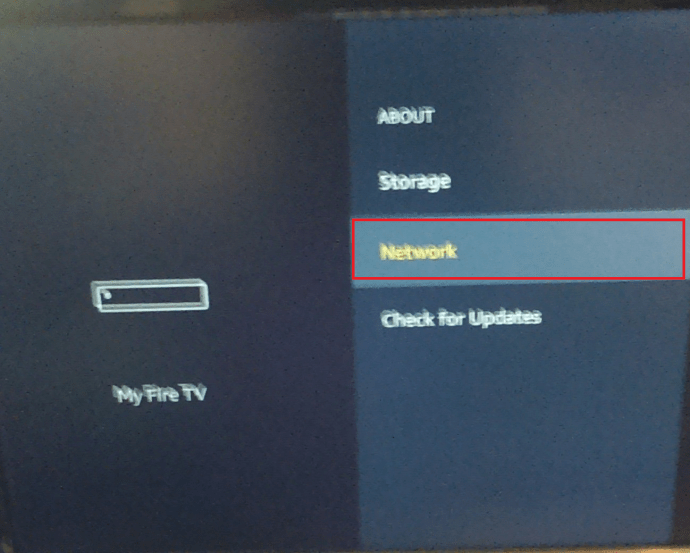
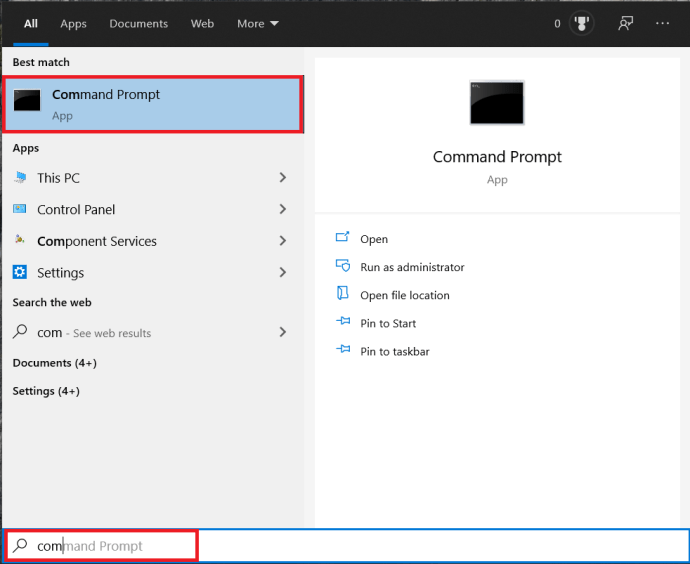
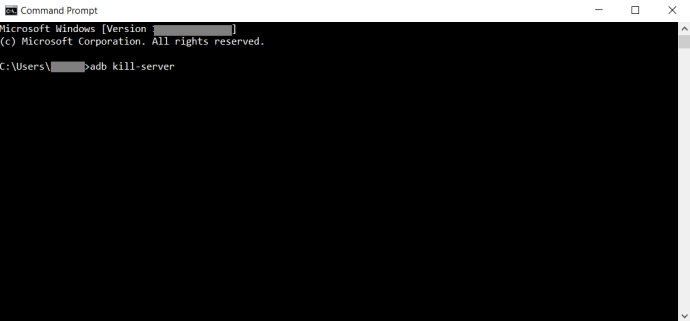
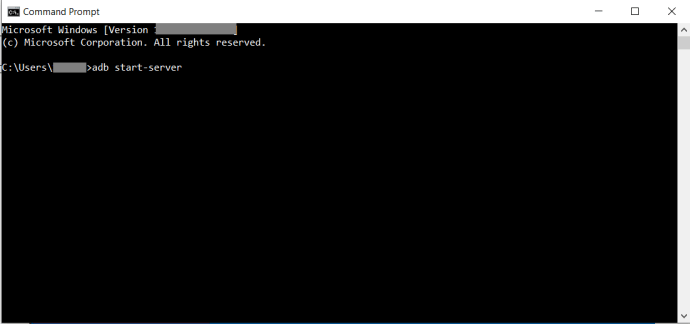
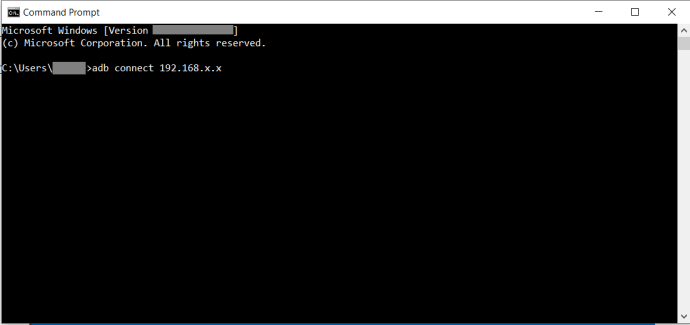
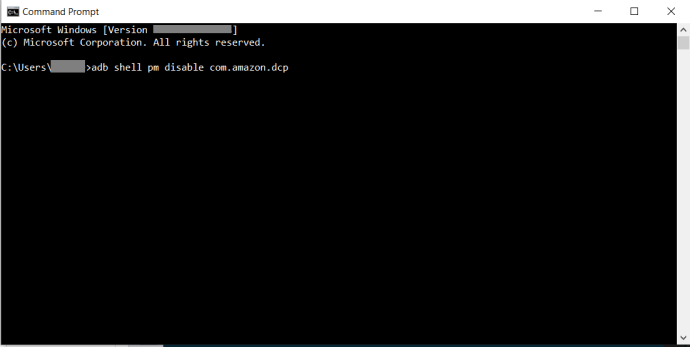 உங்கள் ஃபயர் டிவியில் OS5 அல்லது அதற்கு மேல் இருந்தால், "என்று உள்ளிடவும்adb ஷெல் pm com.amazon.device.software.ota ஐ மறை” மற்றும் அடித்தது உள்ளிடவும்.
உங்கள் ஃபயர் டிவியில் OS5 அல்லது அதற்கு மேல் இருந்தால், "என்று உள்ளிடவும்adb ஷெல் pm com.amazon.device.software.ota ஐ மறை” மற்றும் அடித்தது உள்ளிடவும். 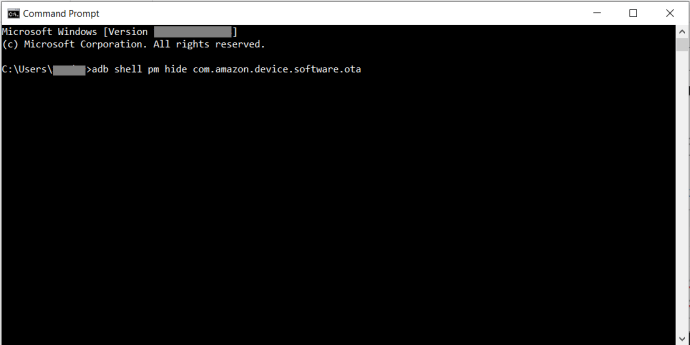 "என்று தட்டச்சு செய்யாமல் கட்டளைகளை முயற்சிக்கவும்adb ஷெல்” உங்களுக்கு சிக்கல்கள் இருந்தால் ஆரம்பத்தில் பகுதி.
"என்று தட்டச்சு செய்யாமல் கட்டளைகளை முயற்சிக்கவும்adb ஷெல்” உங்களுக்கு சிக்கல்கள் இருந்தால் ஆரம்பத்தில் பகுதி.